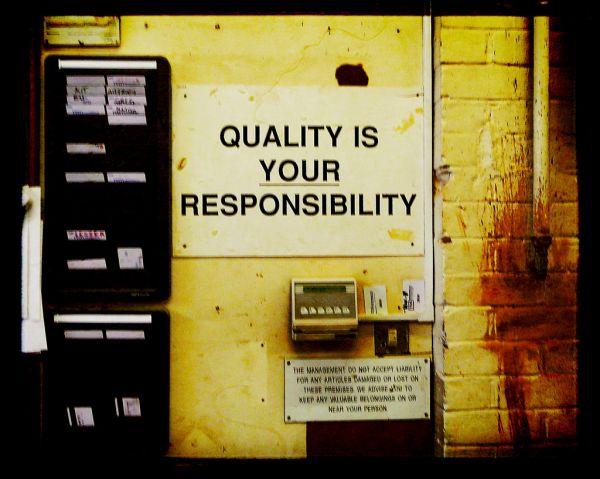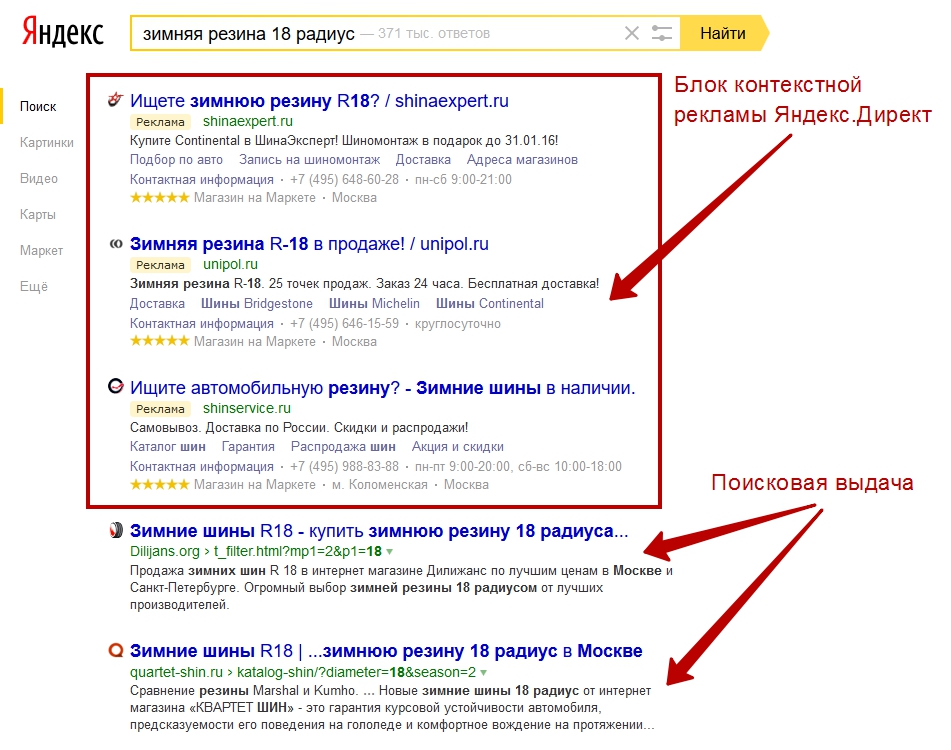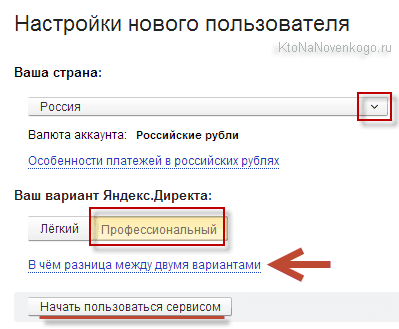Как грамотно работать с Директ Коммандер. Как пользоваться директ коммандер
Директ Коммандер: руководство по настройке и использованию

Создавать рекламные кампании в интерфейсе Яндекс.Директ – вчерашний день. Директ Коммандер – программа, которая предлагает удобное управление большим количеством клиентов, кампаний, объявлений и фраз. Ее используют профессионалы в области контекстной рекламы.
Все просто, достаточно усвоить основные моменты.
В чем помогает Директ Коммандер
Принцип работы программы:
1) Получаете с сервера Директа актуальные данные по клиентам и кампаниям;
2) Создаете / редактируете ее в оффлайне – все автоматически сохраняется на вашем компьютере;
3) Отправляете изменения на сервер.
За несколько кликов вы можете одновременно в разных кампаниях или группах объявлений:
- Искать любую фразу или объявление;
- Назначать ставки для множества фраз;
- Редактировать одновременно несколько фраз;
- Заменять текст и ссылки в нескольких объявлениях.
Начало работы
Скачайте программу в Яндекс.Директе на странице «Мои кампании»:
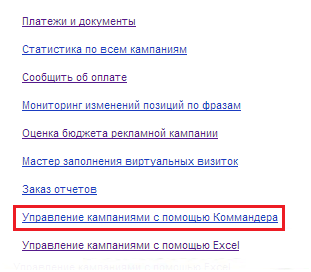
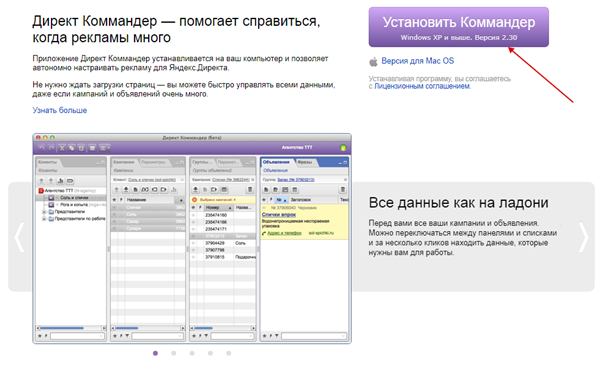
При первом сеансе введите логин и пароль от Яндекс.Директа:
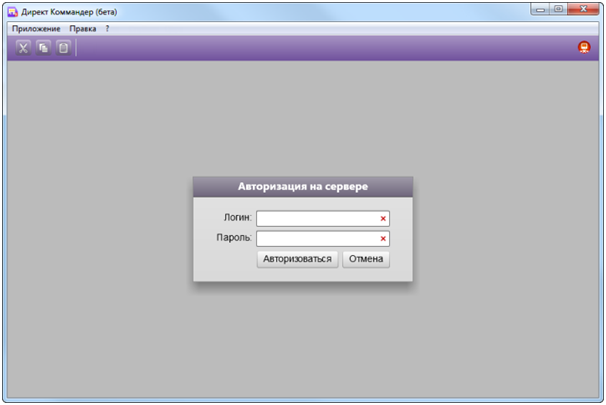
Поначалу панели Коммандера пустые, так как данных с сервера в программе нет.
Для агентства: получите список клиентов (для рекламодателя – сразу кампании):
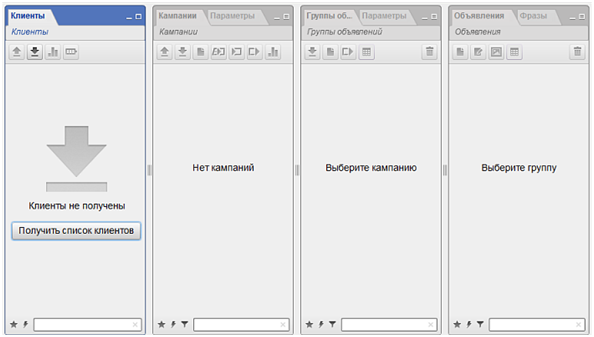
Затем выберите клиента и получите кампании по нему:

Далее – рекламную кампанию и получите группы:
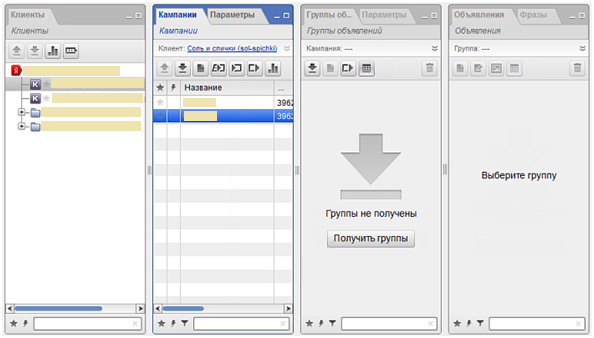
Интерфейс Коммандера – это вся доступная информация в одном окне.
Чтобы добраться до нужного объявления, выберите по порядку: клиента (для агентств) – кампанию – группу объявлений.
На вкладке «Группы объявлений» вы видите эскизы одного из объявлений группы. В «Объявлениях» – эскизы каждого объявления.
Дважды щелкните по эскизу, чтобы перейти в режим таблицы. Переключать режимы можно также кнопкой:
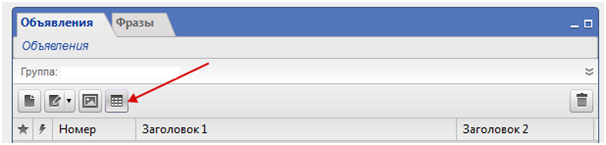
Если фраза неактивная, она либо приносит низкий CTR, либо относится к остановленным или не запущенным кампаниям.
Настройка внешнего вида
Можно менять размеры панелей, сворачивать и разворачивать их во весь экран для удобства.
Популярные представления можно устанавливать за пару кликов в меню «Размеры панелей»:
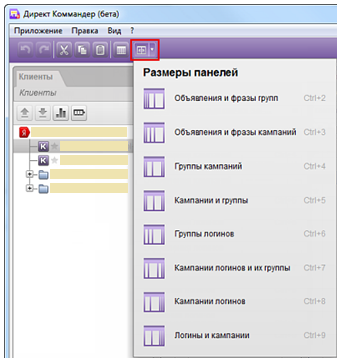
На вкладках в режиме таблицы можно:
- Скрывать и показывать столбцы:
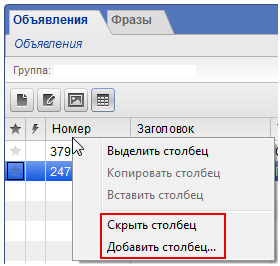
- Менять их порядок.
Примечание. На вкладке «Фразы» столбцы «Ставка», «Ставка в сетях» и «Приоритет» можно показывать только одновременно – какие из них появятся, зависит от стратегии показа.
Обмен данными с сервером
Информация с сервера Яндекс.Директа не появляется в Директ Коммандер автоматически. Необходимо ее загрузить вручную перед внесением изменений.
1) Для агентств: выберите клиента и нажмите эту кнопку на вкладке «Кампании»:
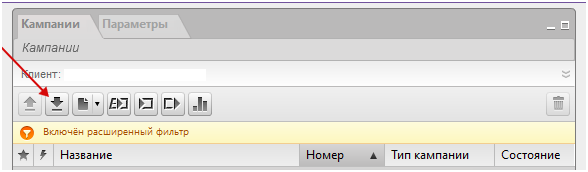
Для рекламодателей: просто нажмите ее на вкладке «Кампании».
2) Выберите кампании и нажмите ту же кнопку в «Группах объявлений»:
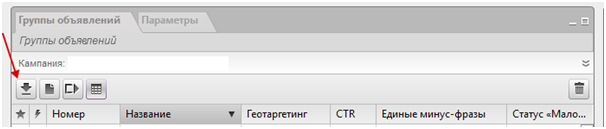
Чтобы получить данные аукциона, статистики и продуктивности, нажмите кнопку на вкладке «Фразы»:
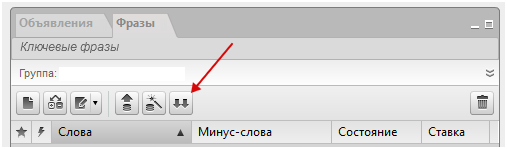
Включить автоматическое обновление можно в настройках:
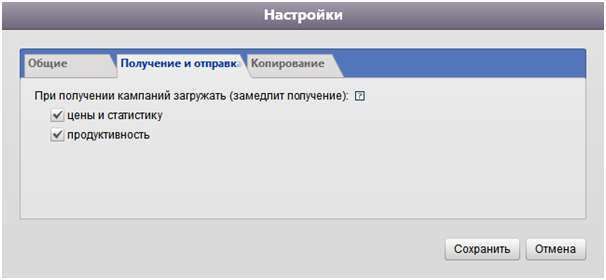
Изменения вступят в силу, когда вы отправите кампанию или ее параметры на сервер Яндекс.Директа. Отправлять отдельные группы объявлений невозможно.
На вкладке «Кампании» выберите нужную кампанию. Чтобы выбрать сразу несколько, удерживайте нажатой клавишу Ctrl или Shift.
Рядом с готовыми к отправке стоит значок молнии.
Кампании с ошибками отправлять нельзя. Вы их узнаете по такому значку:
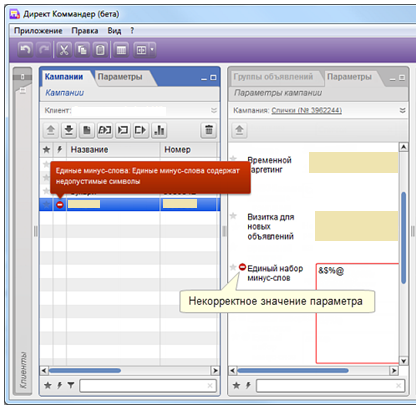
По сообщению смотрите, что нужно исправить.
Если все в порядке, нажмите кнопку:
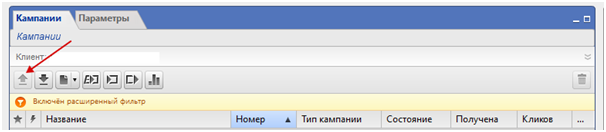
Можно также отправить на сервер новые ставки и приоритеты для фраз:
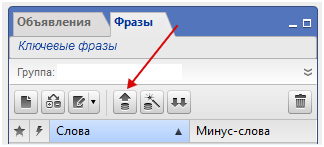
Исключение – для фраз, которые еще не отправляли на сервер.
Множественный выбор
Удерживание Shift + Ctrl помогает выделить несколько объектов. Для множества кампаний вы увидите все их группы, для групп – объявления или фразы.
Чтобы отметить все нужные элементы на вкладке, выберите первую из них, затем нажмите Shift + End.
Навигационные ссылки показывают, какой группе и кампании принадлежит объявление или фраза:

Для чего пригодится множественный выбор?
- Для поиска и массового редактирования объектов из разных групп или кампаний – выделите их и используйте кнопку для поиска и замены:
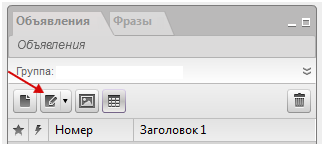
- Для массового назначения ставок:
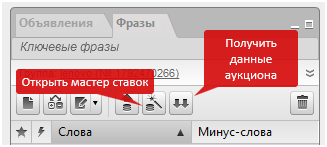
- Для исправления пересекающихся фраз и удаления дублей:

Быстрый поиск
Внизу каждой вкладки есть фильтры для быстрого отбора объектов.
- Текстовый фильтр – введите текст в строку для поиска по всем столбцам на вкладке:
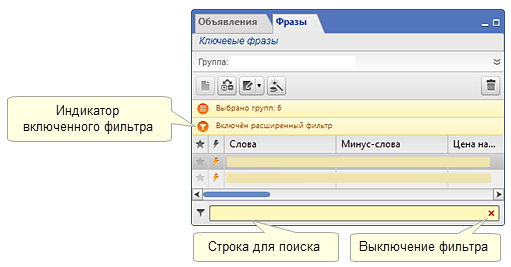
Можно применять язык запросов:
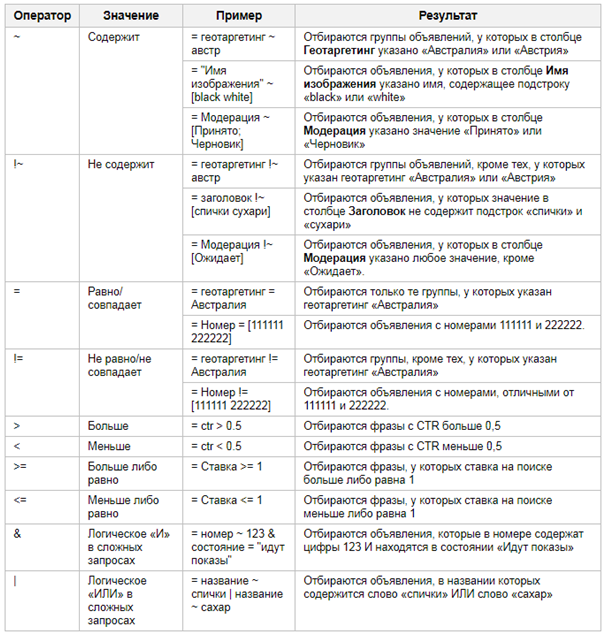
- Расширенный фильтр – для поиска по отдельным столбцам:
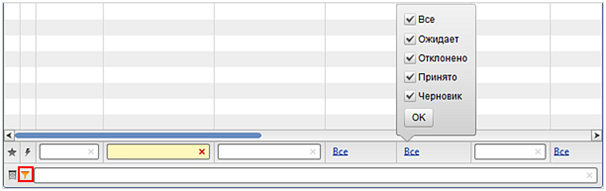
Можно использовать одновременно несколько фильтров, чтобы максимально уточнить результаты.
Чтобы сбросить их, щелкните правой кнопкой мыши по значку и нажмите «Сбросить»:
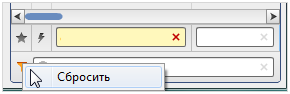
Как создать кампанию
1) Для агентств: выберите клиента.
2) На вкладке «Кампании» нажмите кнопку создания, затем – тип кампании:
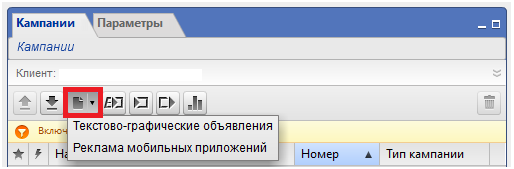
3) На вкладке «Группы объявлений» создайте группу / группы с помощью похожей кнопки.
4) Задайте настройки кампании:
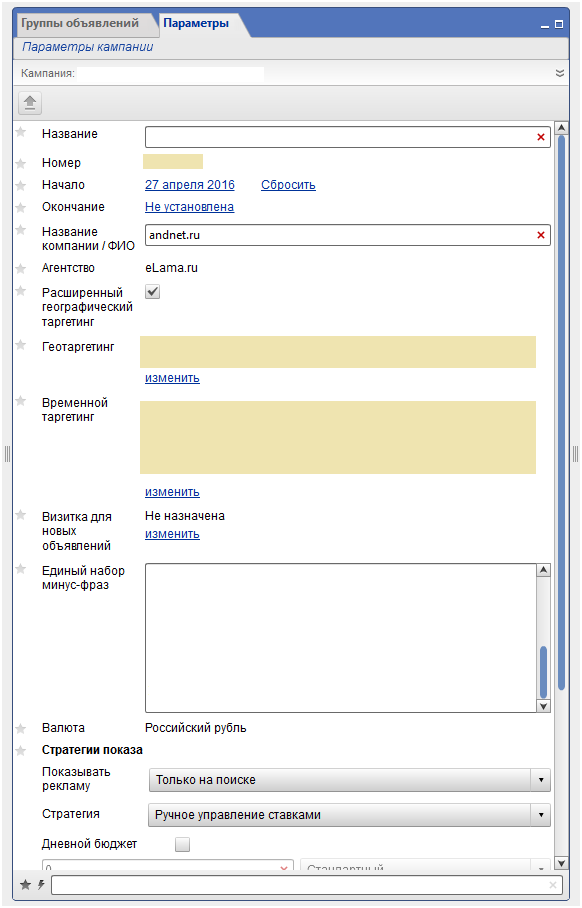
5) Заполните параметры объявления:
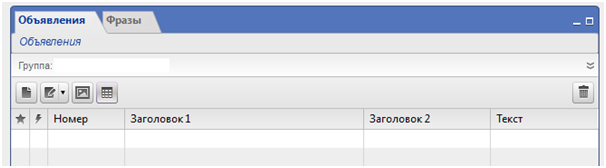
6) Выберите группу, в которую нужно добавить фразы. На вкладке «Фразы» нажмите значок добавления.
Откроется окно «Новые фразы» с полем для ввода или вставки ключевых фраз:
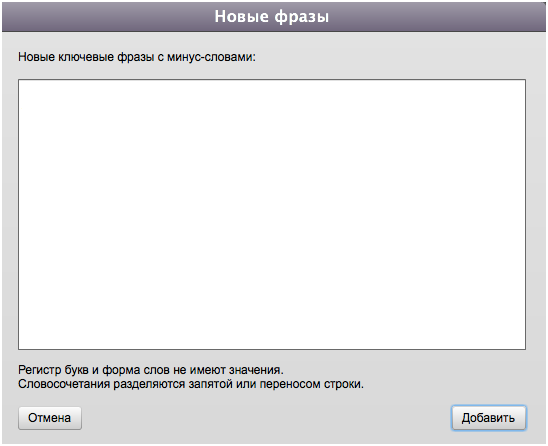
При составлении списка можно использовать алгоритм [список товаров] + [список продающих слов]: холодильник купить, холодильник недорого, телевизор купить, телевизор недорого и т. д. Для этого в Коммандере есть специальные операторы: ( ) и |.
Новые фразы можно указывать:
- В строку через запятую;
- В столбик;
- Генерировать с помощью операторов ( ) и |.
Нажмите кнопку «Добавить».
Укажите параметры фраз: ставку или приоритет (в зависимости от выбранной стратегии) и другие.
7) Отправьте кампанию на сервер.
Импорт из файла
Если у вас есть готовые объявления в любом табличном формате, можно создать по нему рекламную кампанию.
1) Для XLS, CSV или TXT нажмите кнопку импорта из файла, в диалоговом окне выберите нужный. Если формат другой, используйте буфер обмена:
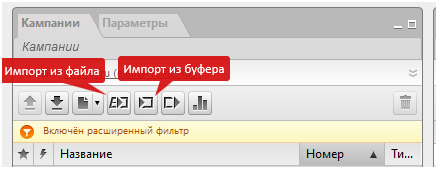
2) При необходимости выберите правильную кодировку на вкладке «Язык».
3) Укажите типы данных:
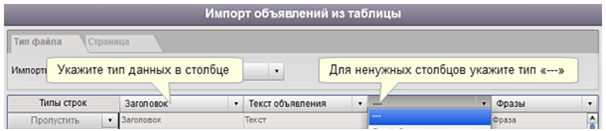
4) Отметьте вариант загрузки «Создать новую кампанию (или кампании) для импортированных объявлений», нажмите «Импортировать».
5) Проверьте, правильно ли программа распознала данные.
Розовые строки содержат некорректные значения, их не получится импортировать.
Если анализатор неверно разбил данные на столбцы, выберите подходящие разделители. Скорректируйте типы строк, если нужно. Если несколько строк в файле относятся к одной группе, используйте тип «Продолжение <номер>».
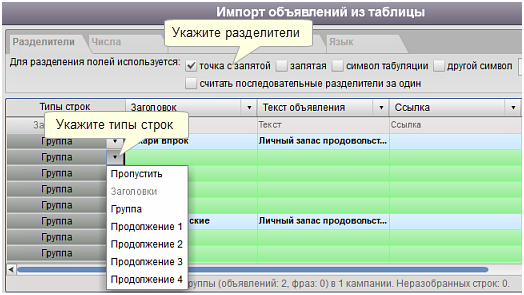
6) Задайте параметры кампании.
7) Отправьте кампанию на сервер.
Как копировать кампанию
1) Выберите нужную кампанию.
2) Нажмите Ctrl+C (для Mac – Cmd+C) или значок копирования:

Если копию нужно добавить другому клиенту, выберите его на вкладке «Клиенты».
3) Нажмите Ctrl+V (для Mac – Cmd+V) или значок вставки:
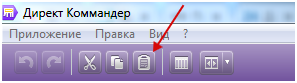
Копируются также все группы, объявления и фразы.
Как внести изменения в кампанию
Изменить можно любую рекламную кампанию, кроме архивных.
Прежде получите с сервера информацию о кампании и отредактируйте ее настройки.
Добавьте, отредактируйте или удалите группы объявлений:
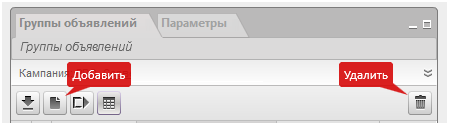
Такие же кнопки для управления объявлениями и фразами в соответствующих вкладках.
Для редактирования – двойной щелчок по элементу.
Виртуальная визитка
Дважды щелкните по полю «Визитка» для конкретного объявления. Откроется окно параметров:
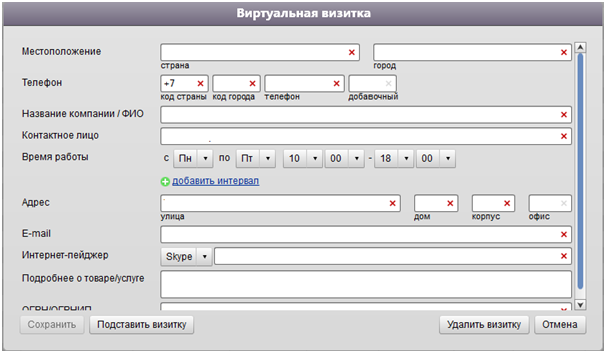
Для множества объявлений можно внести одинаковые изменения в визитки, создать / скопировать одинаковую визитку или удалить визитки.
Также можно скопировать визитку в несколько объявлений:
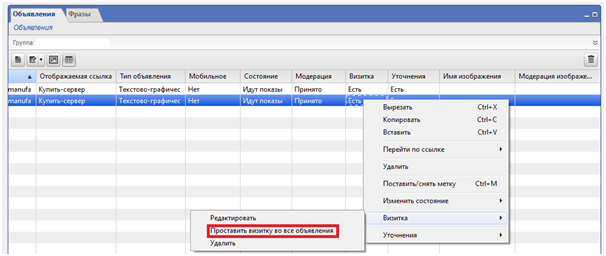
Изображения
Чтобы добавить, редактировать или удалить изображение (в том числе массово), дважды щелкните «Имя изображения» или нажмите кнопку:
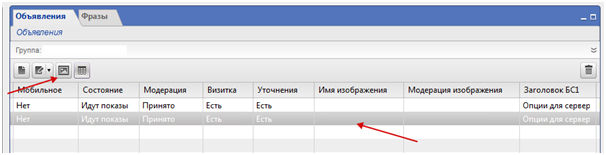
Так выглядит окно мастера изображений:
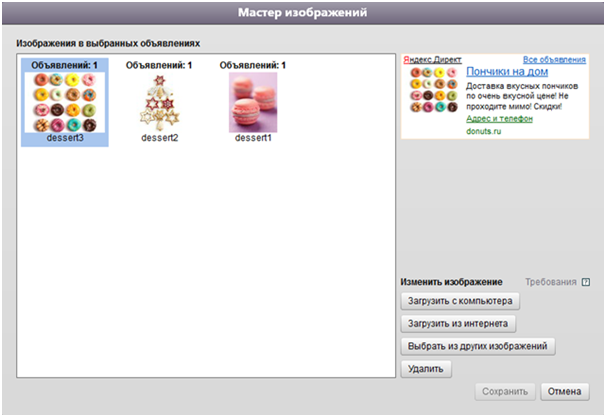
Директ Коммандер допускает форматы PNG, JPEG или GIF следующих размеров:
— от 1:1 до 3:4/4:3 – от 450 пикселей по каждой стороне;
— 16:9 – от 1080 × 607 пикселей.
После загрузки выберите видимую область и укажите название:

Полезная фишка для интернет-магазинов: чтобы загрузить картинки при импорте из файла стандартного формата Директа, укажите ссылки на изображения.
Для максимального количества показов создайте два варианта каждого объявления: со стандартным изображением и с широкоформатным.
Как запустить, остановить и отправить на модерацию кампанию
1) Получите с сервера информацию о кампании.
2) Выберите кампанию / кампании.
3) Щелкните правой кнопкой мыши. В контекстном меню выберите пункт «Изменить состояние», а затем – нужное действие:
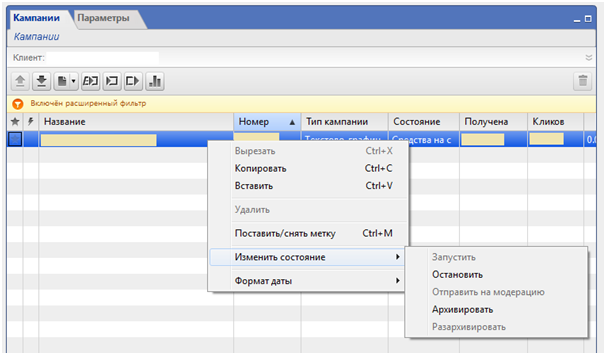
Аналогично – для объявления.
После изменения состояния отправьте его на сервер. Пока вы этого не сделали, изменение можно отменить:
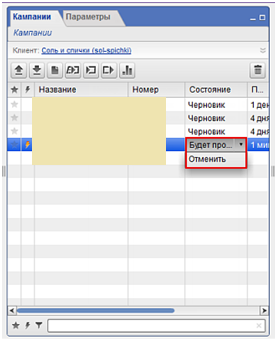
Высоких вам конверсий!
leads.su
как пользоваться директ коммандер Лайн видеоролики

2 г. назад
Директ Коммандер.Основы.Загрузка кампании + массовое редактирование. ▻Пройди мой курс по Я.Директ тут:...

3 г. назад
Из этого видео вы узнаете об основных фишках Яндекс Директ Коммандера и как им эффективно пользоваться...

8 мес. назад
Директ Коммандер. Директолог за 16 минут. Это видео актуально для всех, кто столкнулся с созданием рекламы...

3 г. назад
Добавляйтесь вконтакте - https://vk.com/zvoronin Директ коммандер - Яндекс Директ. Ознакомительное видео. direct.yandex.ru/comman...

4 г. назад
Директ Коммандер | Direct Commander Бесплатный курс по Яндекс Директ и Google Adwords http://monster-marketing.ru/les/?utm_campaign=yt Бесплатн...

3 г. назад
Direct Commander в Директ делаем из списка ключей готовую кампанию Бесплатный курс по Яндекс Директ и Google Adwords...

2 г. назад
В этом видео я пошагово расскажу вам как запустить Директ.Коммандер, скачать и выгрузить данные, настроить...

1 г. назад
Школа Яндекс Директ http://antipov5.ru ☆Подпишись на канал:https://www.youtube.com/road2freedom ☆Изучи FREE: ...
![Как использовать Директ Коммандер | Контекстная реклама в Яндекс Директ [Академия Лидогенерации]](/800/600/https/img.youtube.com/vi/seUOIFcuHoc/mqdefault.jpg)
2 г. назад
http://lead-academy.ru ▻ Подписывайся на наш канал "Академия Лидогенерации": ...
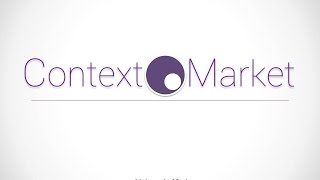
4 г. назад
ПОЛУЧИ БЕСПЛАТНО СПИСОК ТОВАРОВ ДЛЯ ПРОДАЖИ ОСЕНЬЮ 2016 ХИТЫ ПРОДАЖ!!! https://vk.cc/5BhMLO У ВАС ЕСТЬ ИНТЕРЕСНЫЕ...

2 г. назад
Заходите на мой блог http://fabrikaklikov.ru Как быстро загрузить уточнения в Яндекс Директ через Коммандер. Видео-ур...

3 г. назад
Первый вход, импорт компаний Импорт объявлений/

2 г. назад
Блог о фрилансе http://planet-im.ru/ представляет: инструкцию по быстрой массовой загрузке объявлений контекстной...

1 г. назад
В этом видео я расскажу о своем новом "ленивом" способе настройки Директа. Буду использовать только одну...

3 г. назад
Настройте Яндекс Директ рекламные кампании за 5 минут! Директ коммандер настройка! Наш сайт по настройке...

3 г. назад
Видео рассказывает о практике применения программы "директ командер"

2 г. назад
Список кампаний в Директ Коммандер / Direct Commander В этом видео я расскажу о том, как работать со список в Директ...

1 г. назад
Видео мануал, где подробно расписан каждый шаг с комментариями и скринкастами все о контекстной рекламе!...

1 г. назад
Яндекс Директ Коммандер используют для удобства при объемах рекламных кампаний в тысячи объявлений, либо...

4 г. назад
Бесплатный курс по Яндекс.Директу + другие курсы! Урок 24: Как использовать Direct Commander? Содержание: 00:16 - Интерф...

3 г. назад
Директ Видео РЕАЛИТИ часть 2 Евгений Вергус.
videoline63.ru
Как грамотно работать с Директ Коммандер — Netpeak Blog
Директ Коммандер от Яндекса позволяет легко работать с большими кампаниями. Сегодня я расскажу, когда Коммандер просто незаменим.
Особенности и преимущества Директ Коммандер
- Это не онлайн-сервис, а программа, которая устанавливается на рабочий компьютер.
- Программу нужно время от времени обновлять. Яндекс сам предложит вам нажать кнопку и обновить программу, когда это будет нужно.
- Коммандер позволяет быстро редактировать сотни объявлений.
- Позволяет загружать кампании из файлов Excel и делать выгрузки разных форматов.
- Поддерживает работу с несколькими аккаунтами Яндекс.Директ.
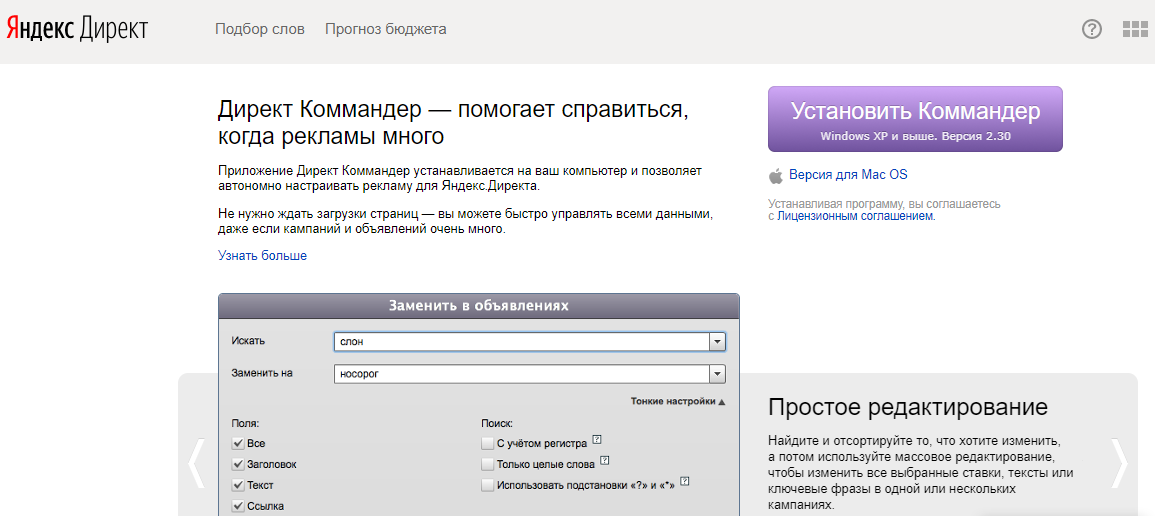
Как Коммандер помогает специалисту по контекстной рекламе
Загрузка кампаний с большим количеством объявлений
Такая ситуация характерна для рекламы интернет-магазинов с обширной семантикой. В Директе существует ограничение на загрузку и редактирование объявлений из файла. Стандартно в интерфейсе каждому аккаунту присваивается 64 000 баллов в сутки. Этого, как правило, не хватает для загрузки большого файла кампании.
Количество баллов за каждую операцию есть в справке Яндекса:
- добавление объявления ― 12 баллов;
- редактирование объявления ― 4 балла;
- добавление фразы ― 2 балла;
- редактирование фразы ― 1 балл.
При работе с Директ Коммандер количество баллов может отличаться в десятки раз. Также этот функционал реализован в некоторых системах автоматизации контекстной рекламы, таких как GetDirect от CPA admitad.
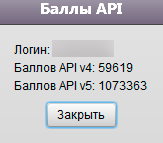
Стратегия получения максимальной конверсии
Если кампаний много и в распределении ставок вы используете стратегию получения максимальной конверсии по цели, нужно время от времени проверять, накопилось ли для этого достаточно статистики. Если проверять с помощью интерфейса Яндекс.Директ, нужно заходить в каждую кампанию, это займет много времени:

В Коммандер вы просто переключаетесь между кампаниями:

Отключение ключевых слов
Бывают случаи, когда специалист по ошибке загружает в кампанию нецелевые запросы. Если мы создали под каждый запрос отдельную группу объявлений, выключить или удалить их будет сложно. Особенно, если в запросах нет общих слов. В Коммандере вы можете открыть сразу все ключевые слова ваших кампаний и, анализируя их список, отключать ненужные.
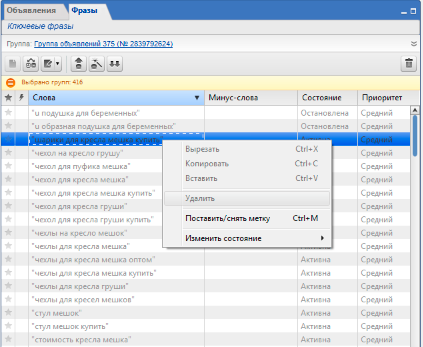
Расстановка минус-слов в кампании
Это полезно в поисковых кампаниях — программа анализирует все ключевые запросы и уточняет их с помощью минус-слов. Все проводится с помощью корректировки фраз, в том же окне, где происходит отключение запросов:
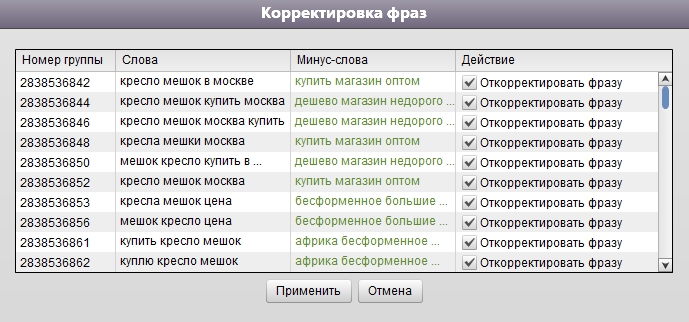
После коррекции таблица выглядит так:
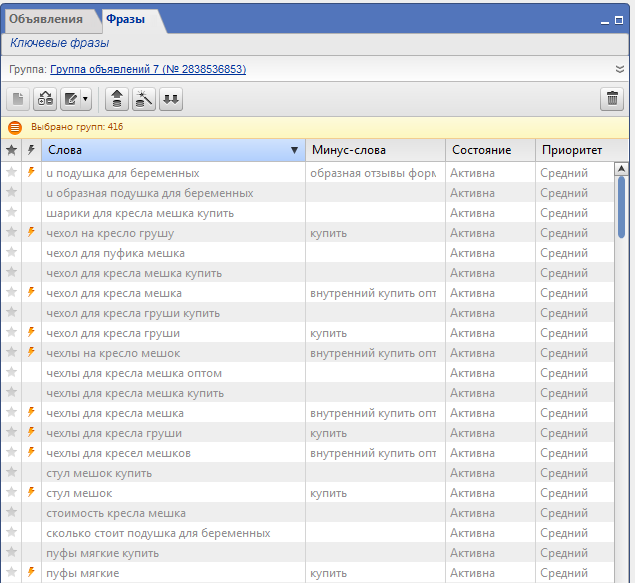
Для Рекламной сети Яндекса такие манипуляции в 90% случаев бесполезны и даже вредны. Но в поисковых кампаниях это часто помогает экономить бюджет.
Удаление дублей
Это функция позволяет убрать неявные дубли запросов. Такие, как перестановка слов и дубли словоформ:
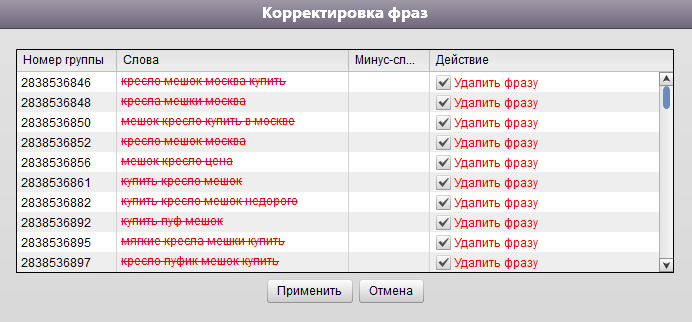
Массовый поиск и замена ключевых слов
Это бывает очень полезно, если вам нужно шаблонно отредактировать большую кампанию. К примеру, вы сгенерировали кампанию в экселе и ошиблись в написании слова. Скажем, продаете автомобили «хёндай», а в ключевых запросах у вас «хиндай». Нужно выполнить поиск и замену по всем ключевым словам:
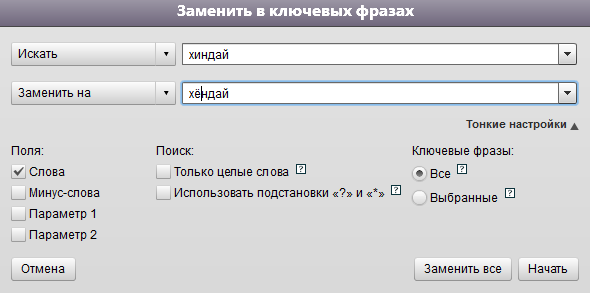
Такие же действия следует провести и с текстами объявлений, если это необходимо.
Массовое изменение соответствия ключевых слов
Чтобы изменить соответствие с широкого на фразовое, надо поставить каждое ключевое слово в кавычки. Один из вариантов — через поиск и замену в Коммандере. Нам надо поставить галочку «Использовать подстановки» и поочерёдно сначала дописать символ кавычки в начале, а потом в конце фразы:
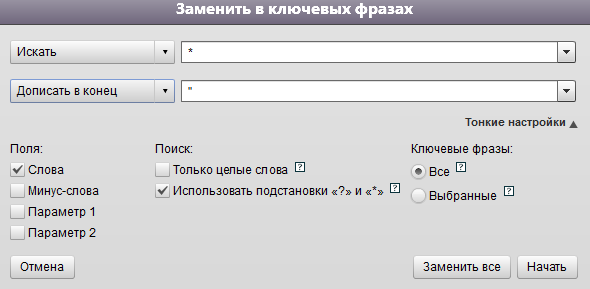
Всё довольно просто и прозрачно. Когда вы внесли изменения в кампанию, её нужно отправить на сервер.
Ошибки при работе с Директ Коммандер
- Редактирование кампании без загрузки последних изменений. Перед тем, как что-либо менять в кампаниях, следует загрузить с сервера сами кампании и отдельно данные, с которой будете работать.
- Нарушение правил Яндекс.Директ при создании кампании из файла: тексты объявлений и заголовки длиннее допустимых пределов, запрещенные символы в объявлениях: все, что не относится к алфавиту, цифрам и знакам пунктуации.
- Неправильная кодировка файла Excel (он должен быть в кодировке UTF-8).
Если с кодировкой ошибки, файл при загрузке выглядит так:
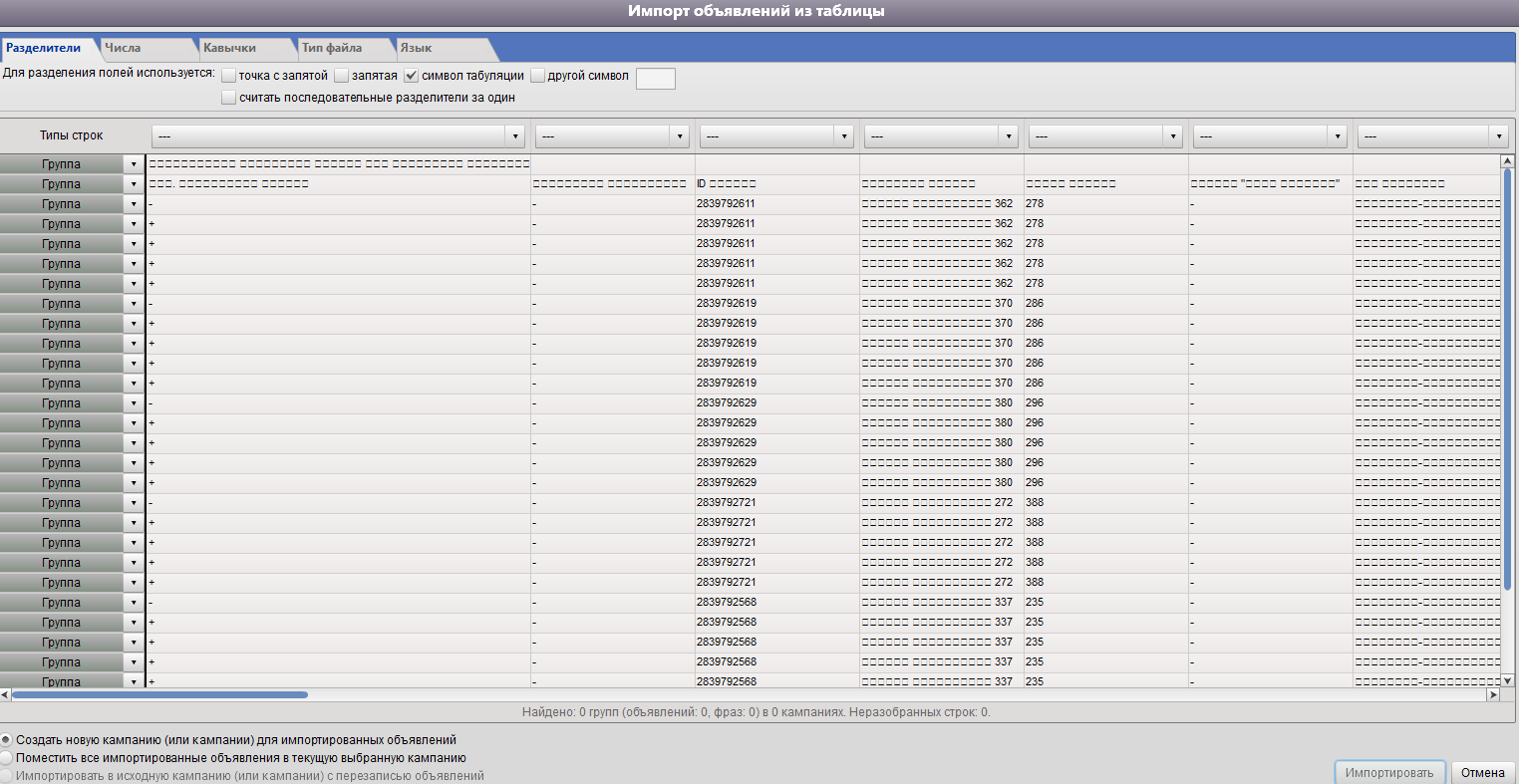
Выводы
С помощью Директ Коммандера удобно:
- загружать кампании с большим количеством объявлений и групп;
- внедрять стратегии получения максимальной конверсии;
- отключать ключевые слова;
- расставлять минус-слова в кампании;
- удалять дубли;
- массово искать и заменять ключевые слова;
- массово менять соответствия ключевых слов.
Коммандер позволяет быстро работать с массовыми операциями: упрощает рутинную работу и экономит время. Конечно, это далеко не все функции программы, но самые популярные. Делитесь в комментариях опытом — у Коммандера много интересных фишек.
Мнение авторов гостевого поста может не совпадать с позицией редакции и специалистов агентства Netpeak.
netpeak.net
удобный инструмент управления рекламой в сети
Андрей Переятенцев
2017-05-22


Современные технологии позволяют в значительной мере автоматизировать работу специалистов в сфере интернет рекламы. При необходимости выделение определённой целевой аудитории из всеобщей массы, воспользуйтесь удобным и практичным средством позволяющим наносить точечные информационные удары по наиболее выгодным секторам рынка.Что же такое Яндекс Direct Commander?
Direct Commander – полезное приложение, позволяющее значительно упростить работу с кампаниями в Яндекс Директе. Создание большой рекламной компании не займёт много времени. А управлять ей станет для Вас намного проще. Если сравнивать с web — интерфейсом, то использование приложения это профессиональный подход к контекстной рекламы.
- Директ Коммандер это:
- легкое взаимодействие со значительным объёмом клиентов;
- Вы можете создавать разнообразные кампании, загружать новые объявления и работать с файлами разнообразного формата;
- ускоренное редактирование рекламной компании.

Установка directCommander
Установка аналогична устанавливанию других программ на компьютер. Ищем и скачиваем установочник. Зайдите на сам direct, пролистывая страницы, найдите ссылку «Мои кампании», переходим максимально вниз, ищите ссылку «Управление компаниями с помощью Коммандера». Нажимаем «Установить», после, программа автоматически начинает загрузку. Обратите внимание, если у Вас Macbook, ищите специальную ссылку для скачивания Коммандера.
Интерфейс Direct Commander
По завершению инсталляции, программа выведет на экран окно ввода логина и пароля. При наличии аккаунта на Яндексе, Вы можете использовать данные для входа в программу.
- После ввода своих данных, вам откроется окно программы, оно разделено на три окна:
- список компаний;
- группы объявлений;
- объявления и фразы.
Перейдя во вкладку «Кампании» необходимо нажать «Получить кампании», в нём Вы увидите все свои компании. Загрузка полного списка удобна тем, что после этого ваши объявления сами загрузятся.Разберём кнопки которые понадобятся при работе в приложении. В каждом из окон находятся свои кнопки необходимые для удобной работы с программой. Рассмотрим вкладку компании.
- Для удобной работы с этой вкладкой предназначено восемь кнопок.
- Отправление данных на сервер;
- Получение списка кампаний;
- Создание новой кампании;
- Импортировать из файла. Необходима при загрузке данных из xls — файлов.
- Выгрузка данных кампаний из буфера обмена.
- Вывод данных;
- Статистические данные компаний;
- Удаление выделенных кампаний;
В этом окне доступна вкладка «Настройка». Вы можете более удобно настроить интерфейс под себя.Перейдя в объявления, мы видим, что количество кнопок уменьшилось. Они и менее нужны, основной упор делается на вкладку «Параметры». Здесь мы видим необходимые настройки нашей компании. Один в один с интерфейсом Директа. Весьма удобно. Незначительные отличия от Directa в счетчике Метрики, находящегося во вкладке «Тонкая настройка» и именуется «Дополнительный счетчик Метрики». Здесь же можно корректировать ставки.Дальше по списку «Объявления и фразы»Здесь мы редактируем наши объявления, с помощью двойного клика по названию или тексту. Нажатие на квадрат с право в углу, позволит более удобно редактировать объявления.Вкладка «Фразы»:
- В ней находятся 3 кнопки интересующие нас. Ими мы можем контролировать ставки для наших фраз:
- Отправление ставок;
- Мастер ставок;
- Получение ставок, проверка статистических данных;
Благодаря комбинации данных вам не обязательно каждый раз заходить в Direct для повышения и понижения ставок. Удобно!
Direct Commander. Мастер ставок
Простое управление ставками предусматривается в Direct Commander хорошим инструментом — мастером ставок.Перед началом работы, необходимо определить ставки, используя мастер ставок. Предварительно загрузите необходимую информацию о проделанных операциях. Тематические площадки регулируют процент ставок основываясь на охвате целевой аудитории. Вам необходимо лишь выбрать процентное соотношение и всё.Завершая необходимые операции с мастером ставок, нажмите на кнопку «Установить» и пользуемся возможностями предоставляемыми данной программой.Выбирая удобство мы двигаемся по намеченному маршруту к поставленной цели.
Скачать программу Direct Commander можно тут: https://direct.yandex.ru/commander/
Заказать ведение контекстной рекламы — тут
evorate.ru